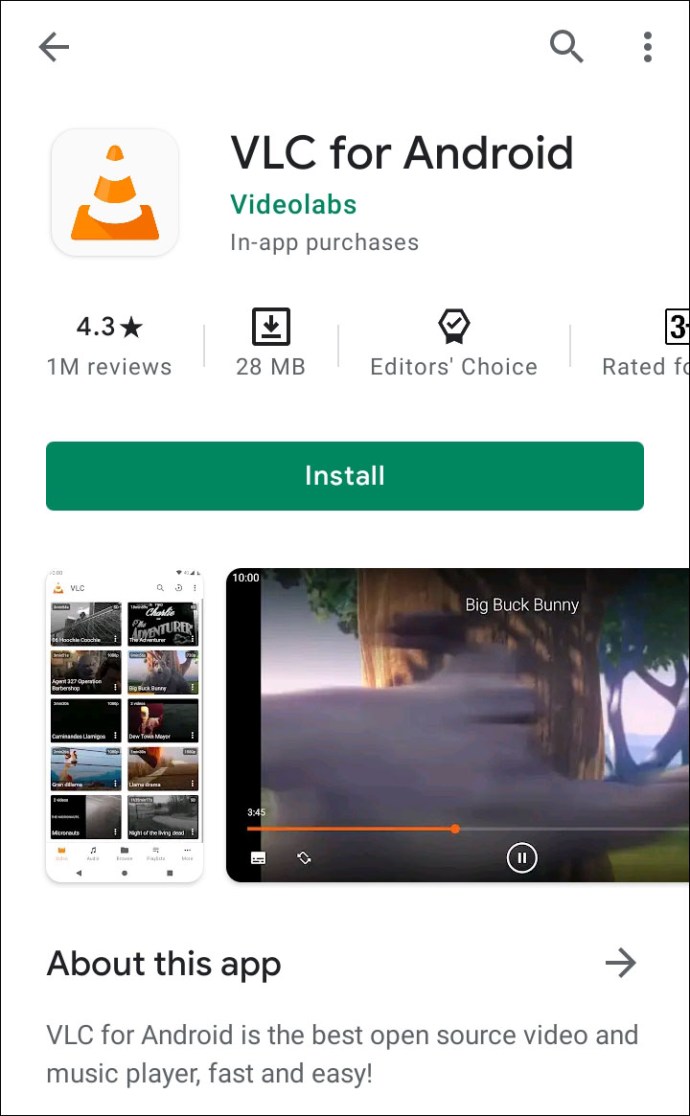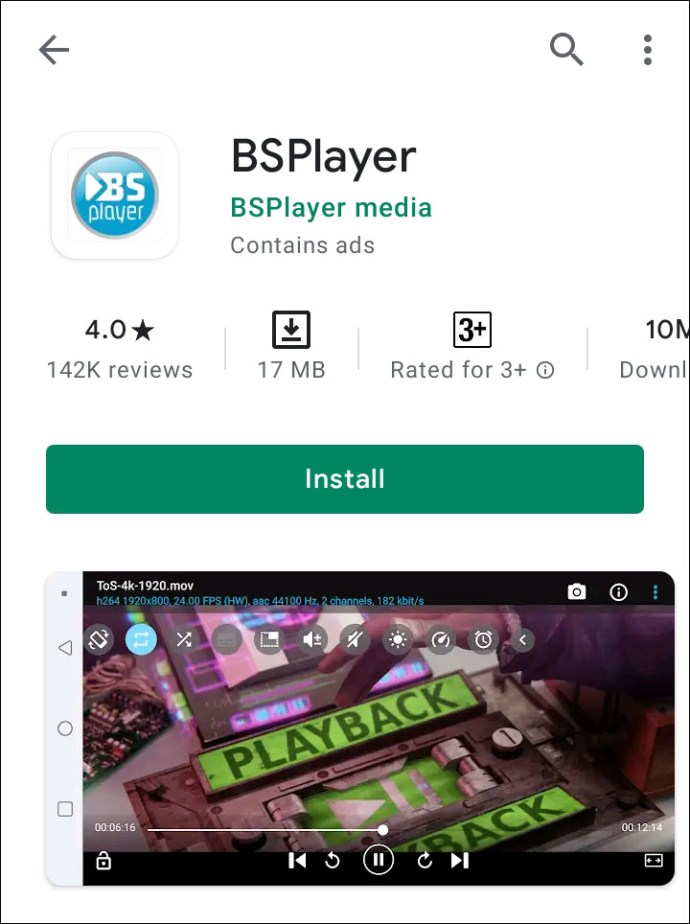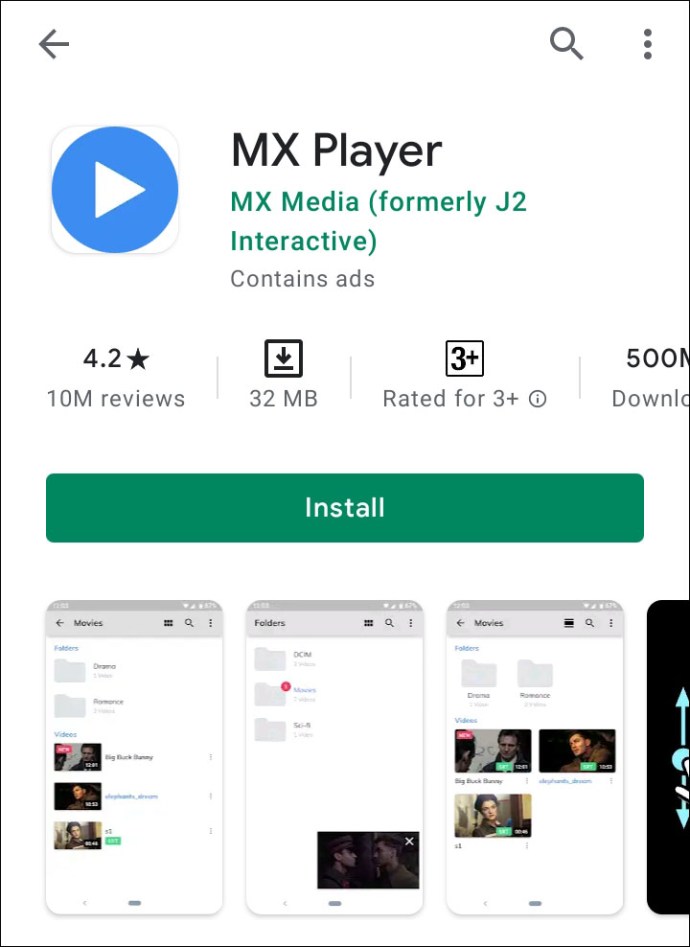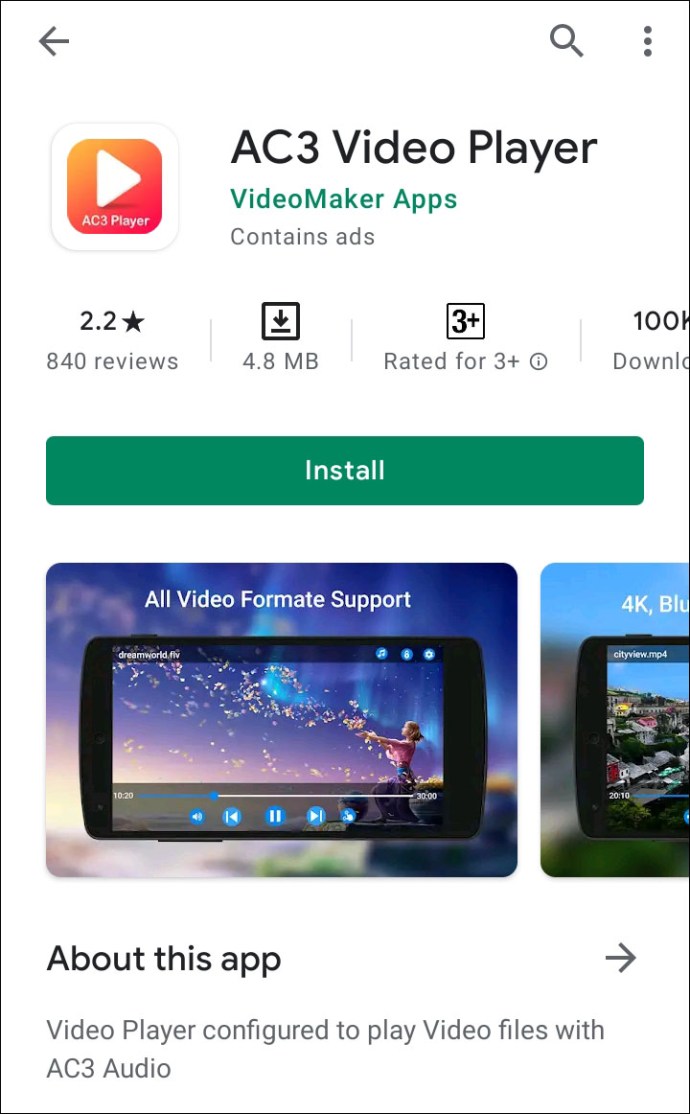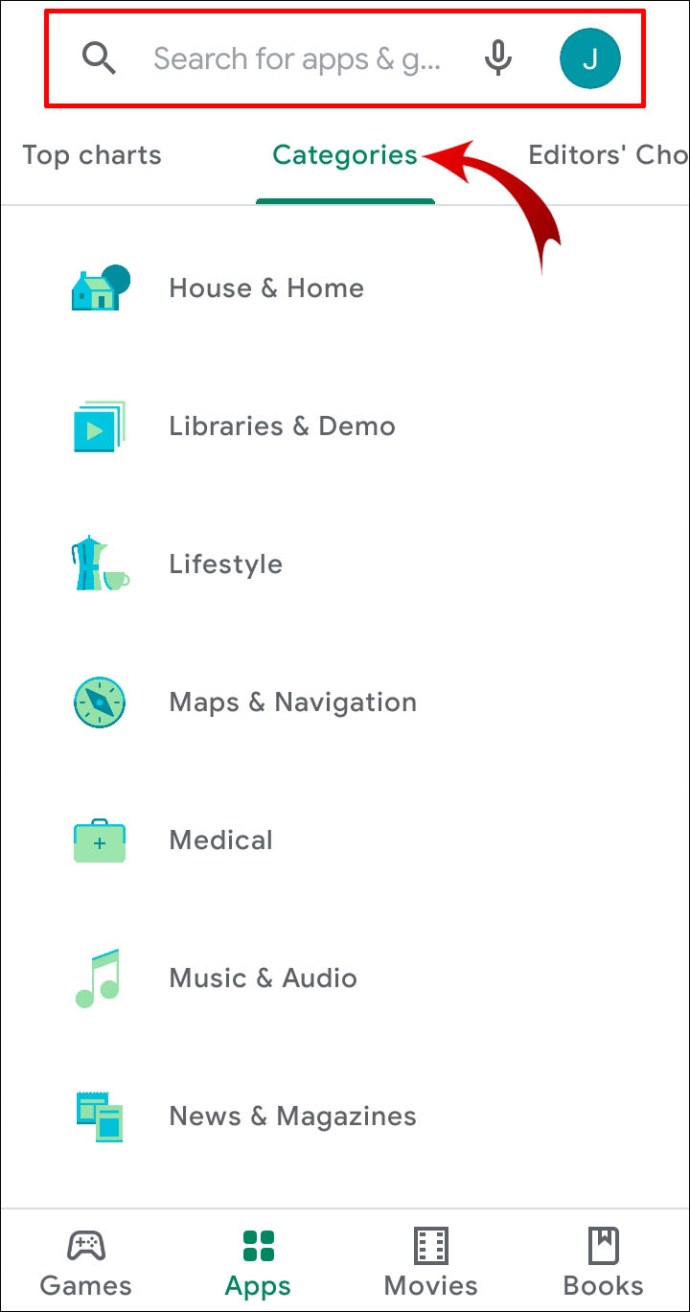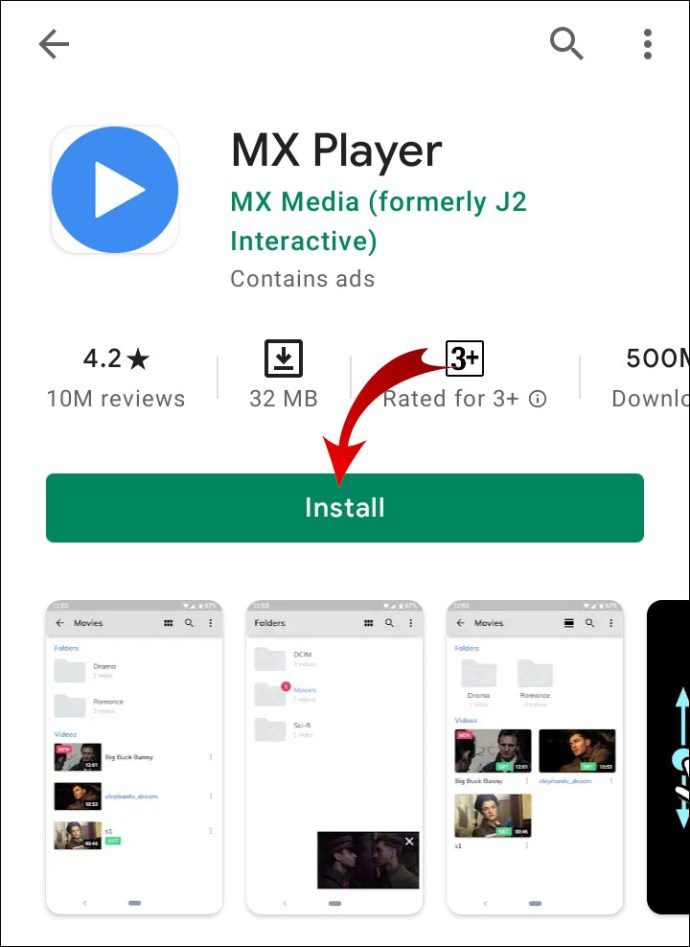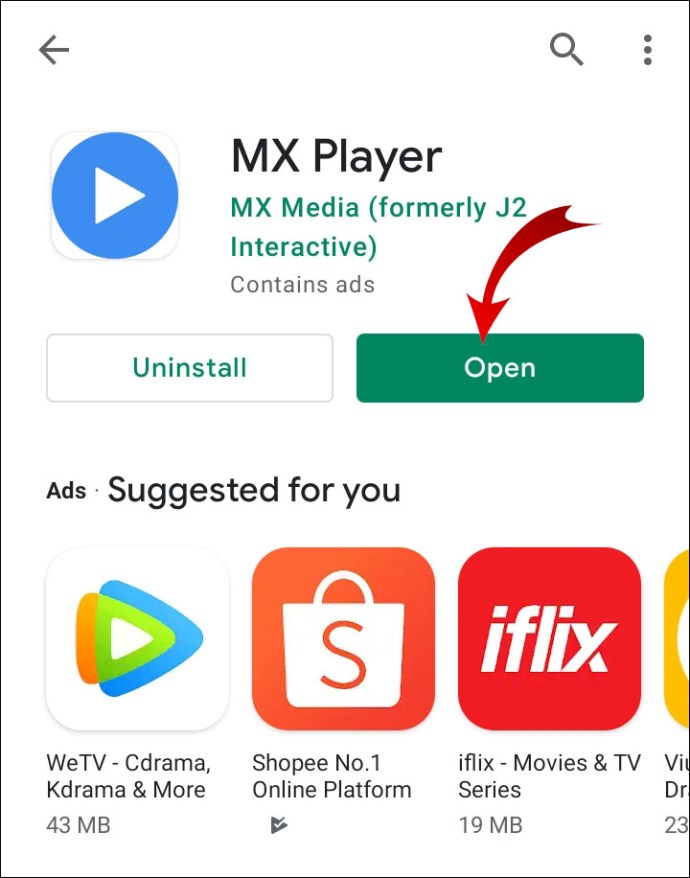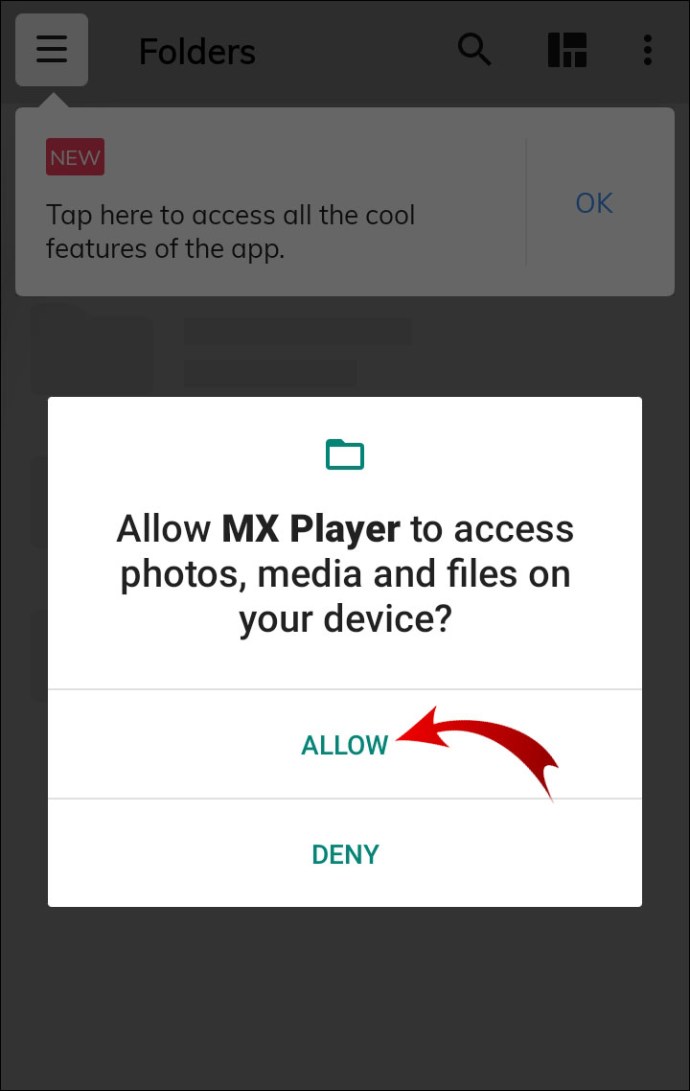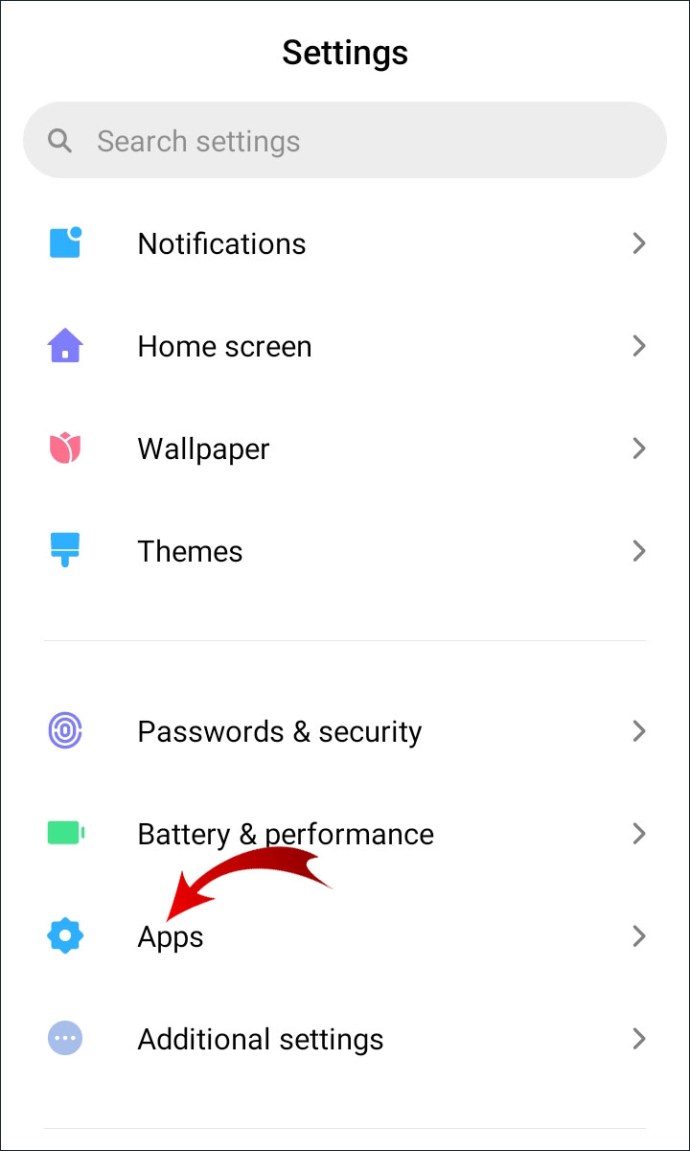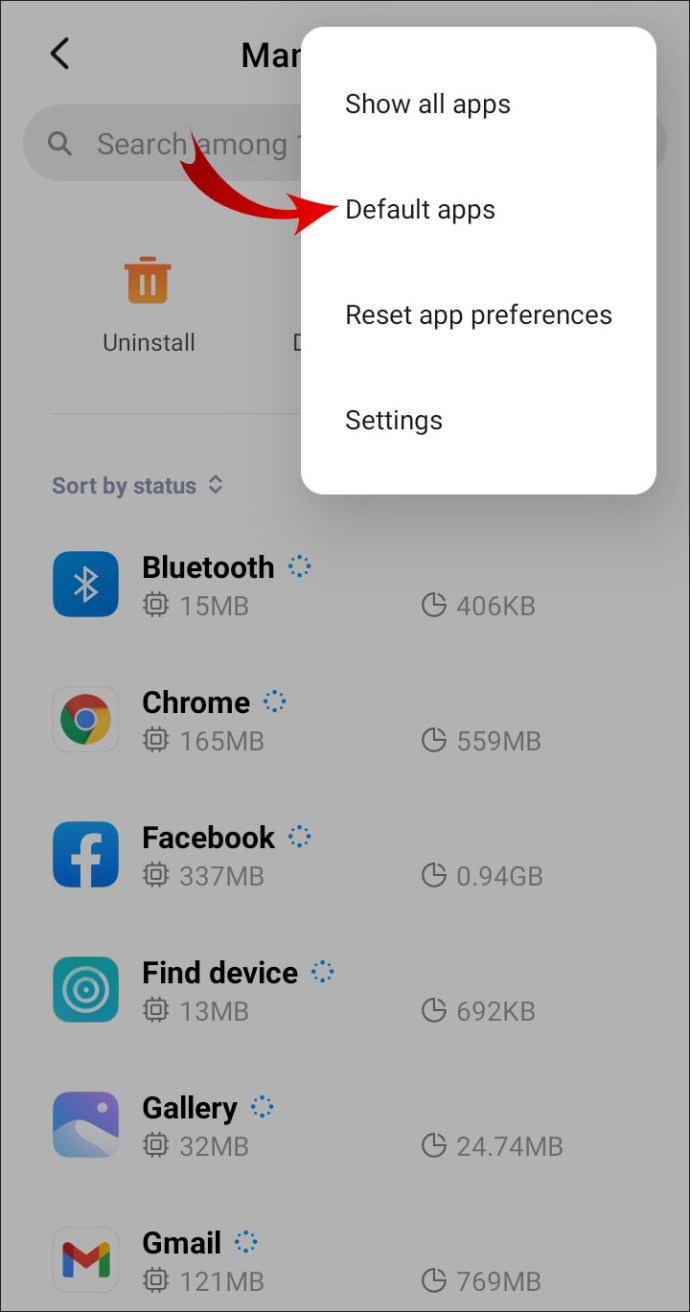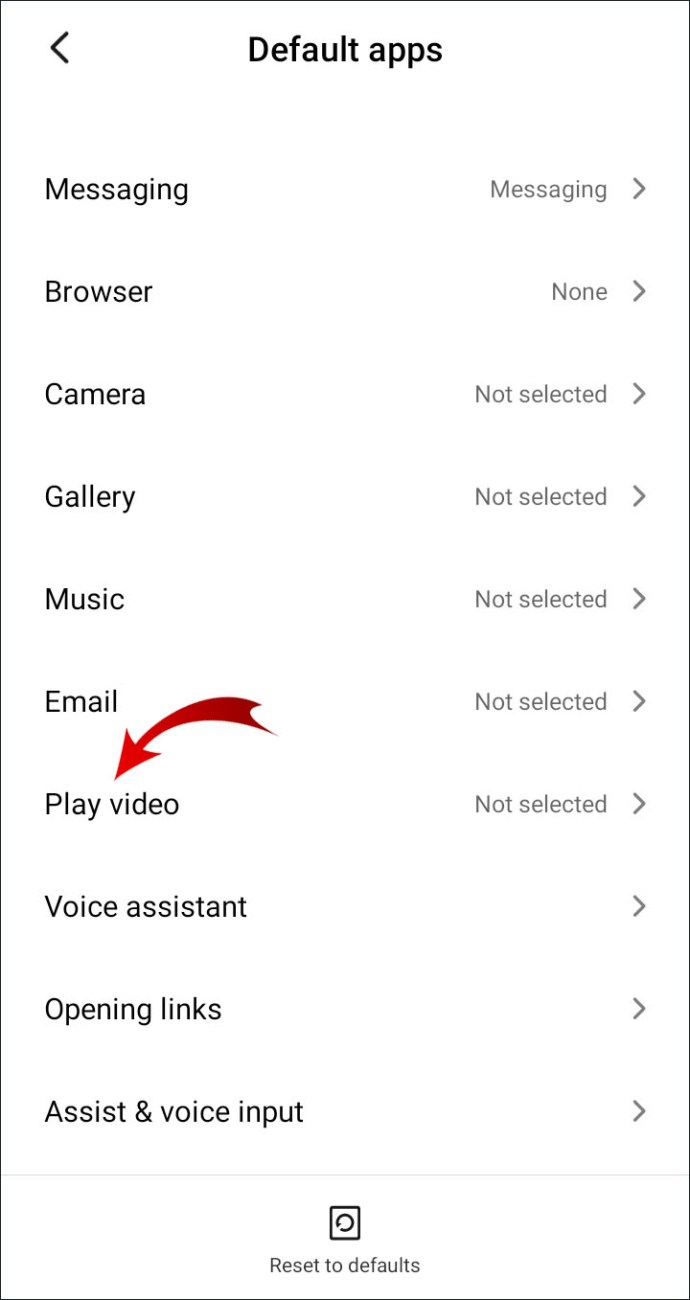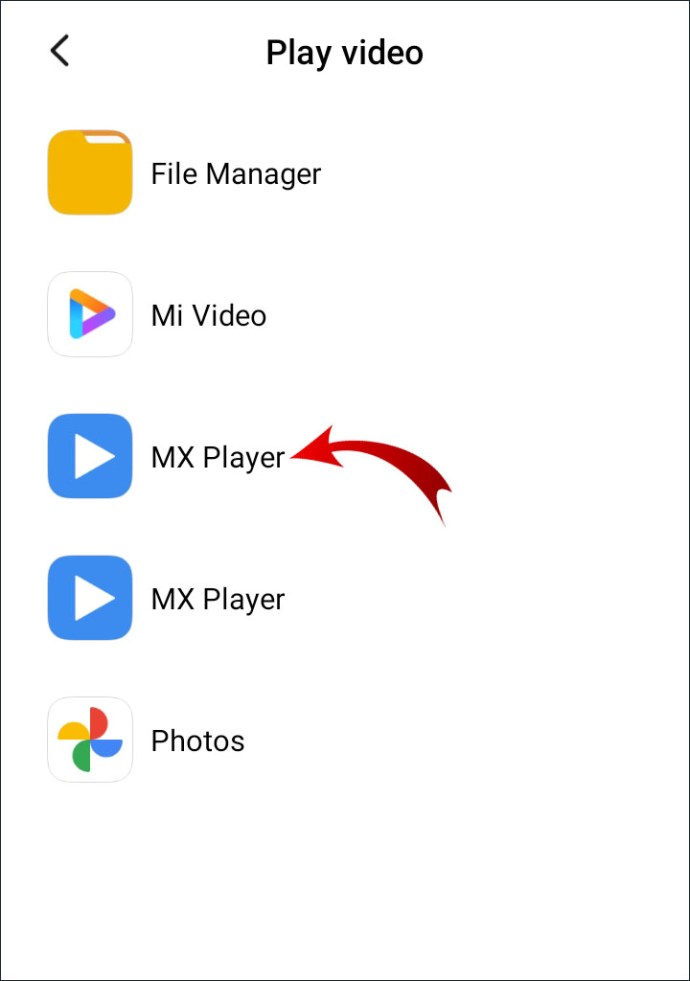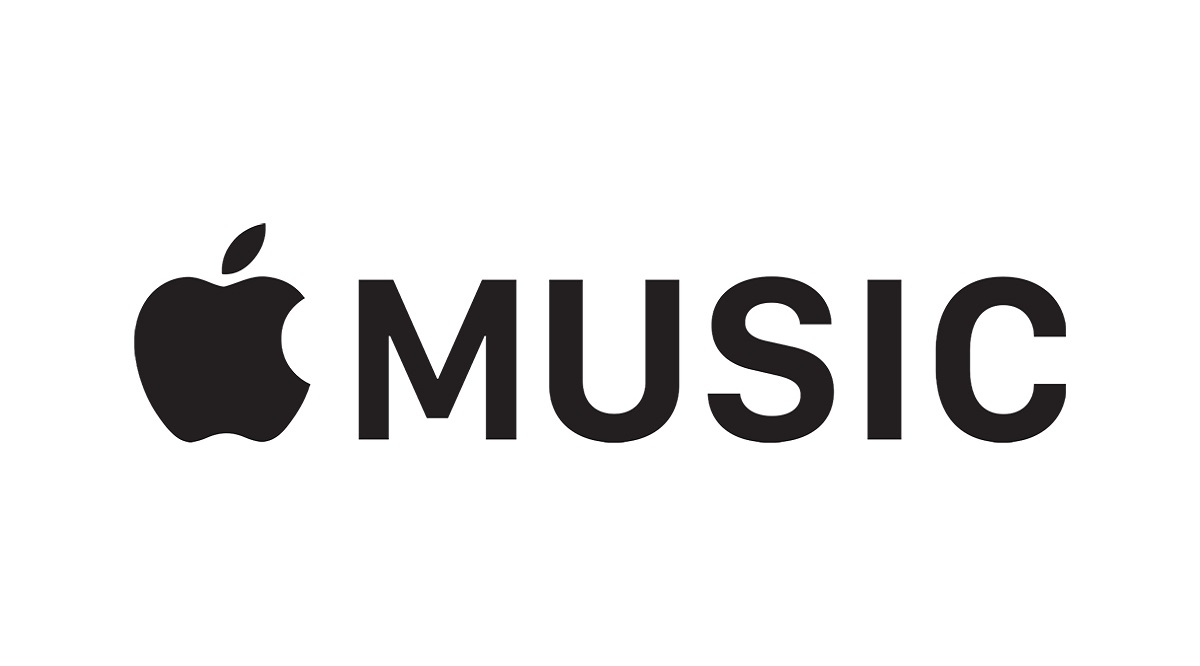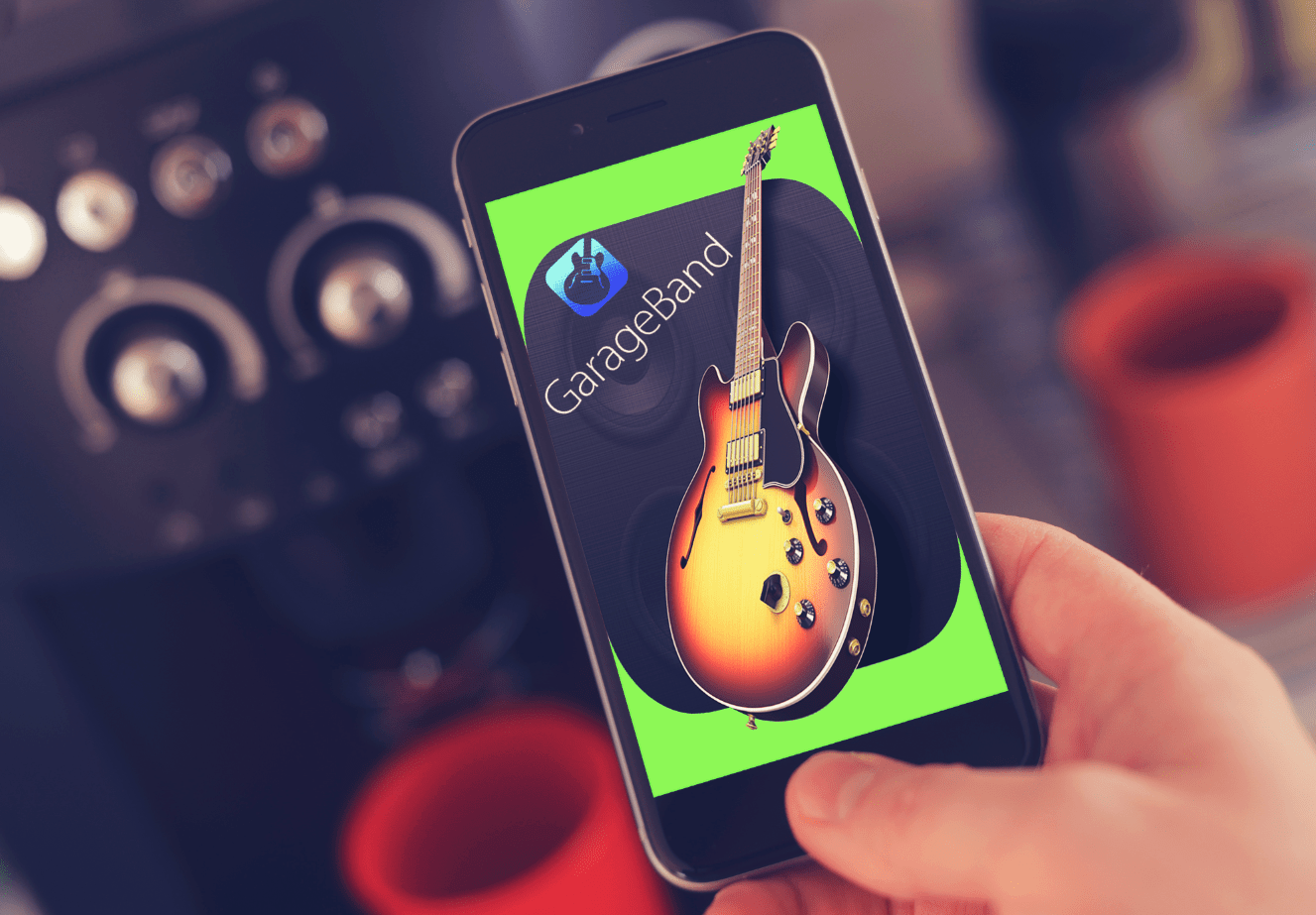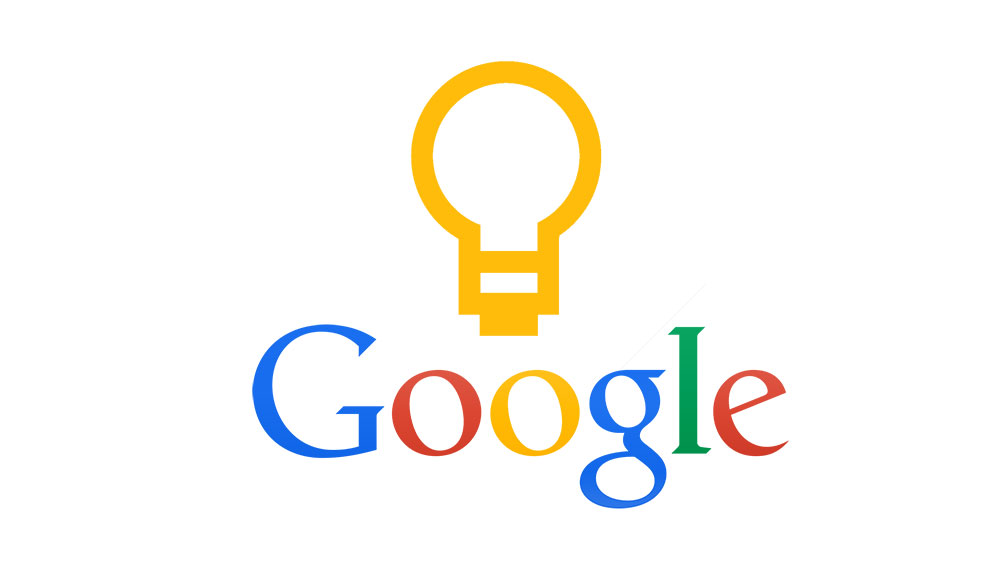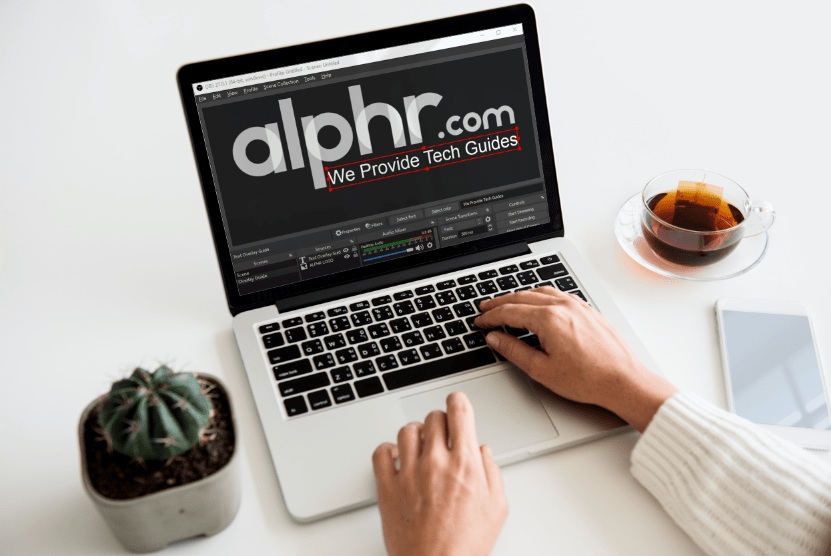Cum să schimbați playerul video implicit pe un dispozitiv Android
Când vine vorba de playere video, vestea bună pentru utilizatorii de Android este că dispozitivele Android vin cu un player video implicit, de obicei o aplicație preinstalată. Vestea proastă este că, în majoritatea cazurilor, este echipat doar cu caracteristicile și instrumentele de bază. Din acest motiv, majoritatea utilizatorilor de Android tind să caute soluții alternative.

Din fericire, nu lipsesc aplicațiile de la terțe părți la care puteți apela pentru o experiență de vizionare mai bună. În acest articol, vă vom arăta cum să vă schimbați playerul video implicit și să discutăm despre cele mai bune soluții de la terți.
Alegeți sau instalați playerul video Android preferat
În primul rând, trebuie să alegeți și să instalați playerul video Android preferat. Iată o detaliere a unora dintre cele mai populare aplicații disponibile pe Magazinul Google Play:
- VLC pentru Android. Playerul media open-source este compatibil cu toate dispozitivele Android. Acceptă o gamă largă de formate și codecuri atât pentru fișiere audio, cât și pentru fișiere video.
Unele dintre funcțiile mai avansate includ un EQ cu cinci filtre diferite, audio cu mai multe piste și streaming în rețea. Aplicația vă permite, de asemenea, să reglați setările de luminozitate și volum prin control prin gesturi. Playerul vă oferă, de asemenea, posibilitatea de a adăuga subtitrări și subtitrări la videoclipul dvs., de a activa audio cu mai multe piste și de a roti direcția.
Nu este nevoie să vă faceți griji cu privire la ferestrele pop-up comerciale aleatorii, deoarece playerul VLC este complet fără reclame.
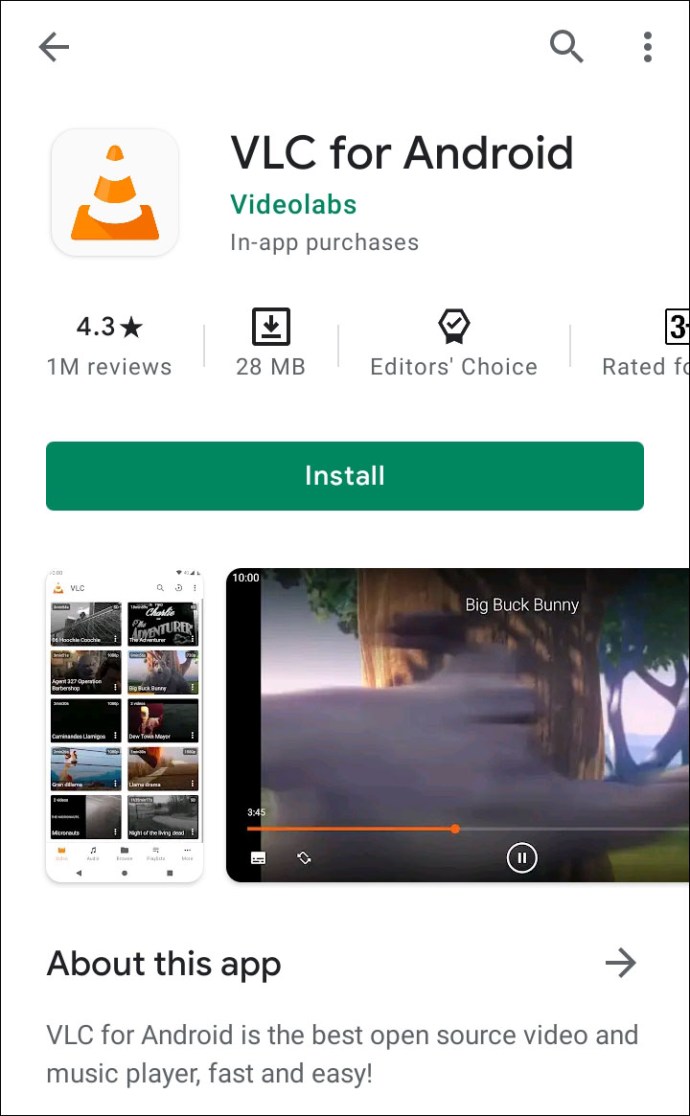
- BS Player. Aplicația are o moștenire destul de mare de când a fost publicată pentru prima dată în 2004. La fel ca VLC, este plină de funcții avansate și acceptă mai multe formate de fișiere diferite. Are o reluare video accelerată hardware, care crește viteza în timp ce scade consumul bateriei.
Acceptă toate formatele comune de fișiere media, diferite fluxuri audio, subtitrări, liste de redare și diferite moduri de redare. De asemenea, BS Player permite utilizatorilor să personalizeze interfața de utilizare video cu diferite skin-uri.
Aspectul aplicației este accesibil și ușor de ajustat, cu o gamă largă de teme disponibile. Pentru a ajuta la multitasking, BS Player are o funcție utilă „pop-out”. Ediția simplă este gratuită, dar include reclame.
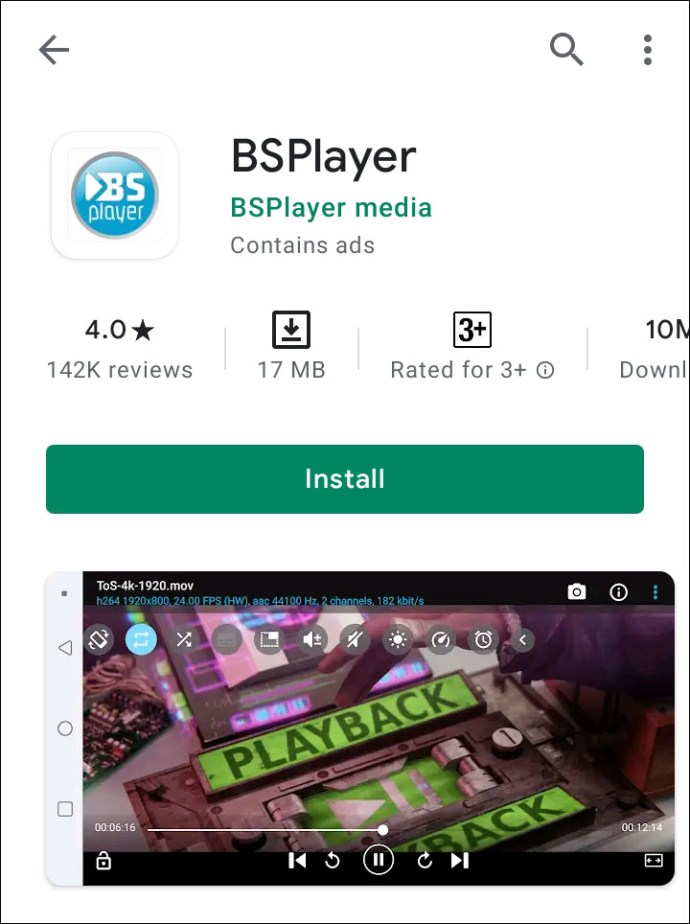
- MX Player. Aplicația este unul dintre primele playere video Android care permite decodarea multi-core. Este compatibil cu aproape toate formatele de fișiere video și audio.
MX Player are o mulțime de funcții incluse în interfața sa simplă și ușor de utilizat. Sunteți liber să măriți și să micșorați, să reglați orientarea videoclipului, înainte și înapoi rapid și să adăugați subtitrări. Sunt disponibile și funcții de gestiune, cum ar fi glisarea și „ciupirea” ecranului. Aplicația are chiar și o blocare pentru copii pe ecran.
Playerul video este disponibil gratuit în Magazinul Google Play. De asemenea, puteți obține pluginuri pentru funcții suplimentare. Singurul dezavantaj major este că include reclame.
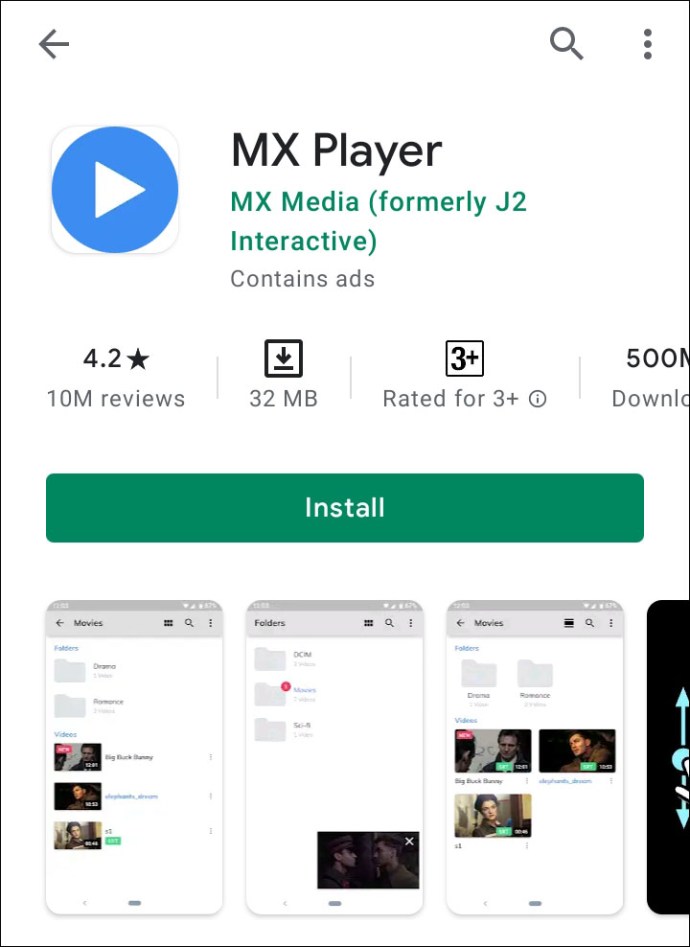
- AC3 Player. Este un player video Android grozav care acceptă formatul audio AC3. AC3 Player va scana automat pentru acest format, fără a fi nevoie de pluginuri suplimentare. Aplicația acceptă și alte formate video și audio tipice.
Există o varietate de formate de subtitrare disponibile, inclusiv sincronizare automată. Media player-ul este simplu de utilizat, cu setări ușor de utilizat pentru sunet, luminozitate și orientare video. Poate reda videoclipuri web și poate chiar reda videoclipuri în fundal. Are și un egalizator încorporat.
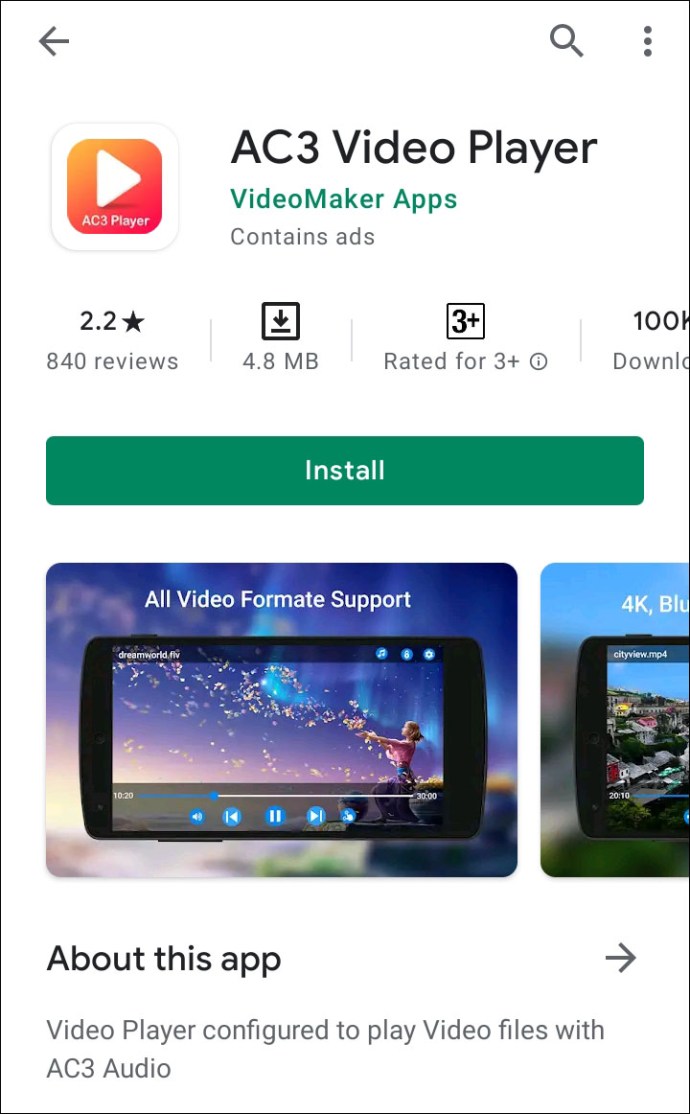
Dacă nu aveți în vedere o anumită aplicație, puteți răsfoi categoriile Google Play. Acordați atenție recenziilor utilizatorilor și evaluărilor aplicației înainte de descărcare.
Când găsiți un player video care vă place, continuați să-l instalați pe dispozitiv. Iată cum să o faci:
- Deschideți aplicația Magazin Google Play pe dispozitivul dvs.
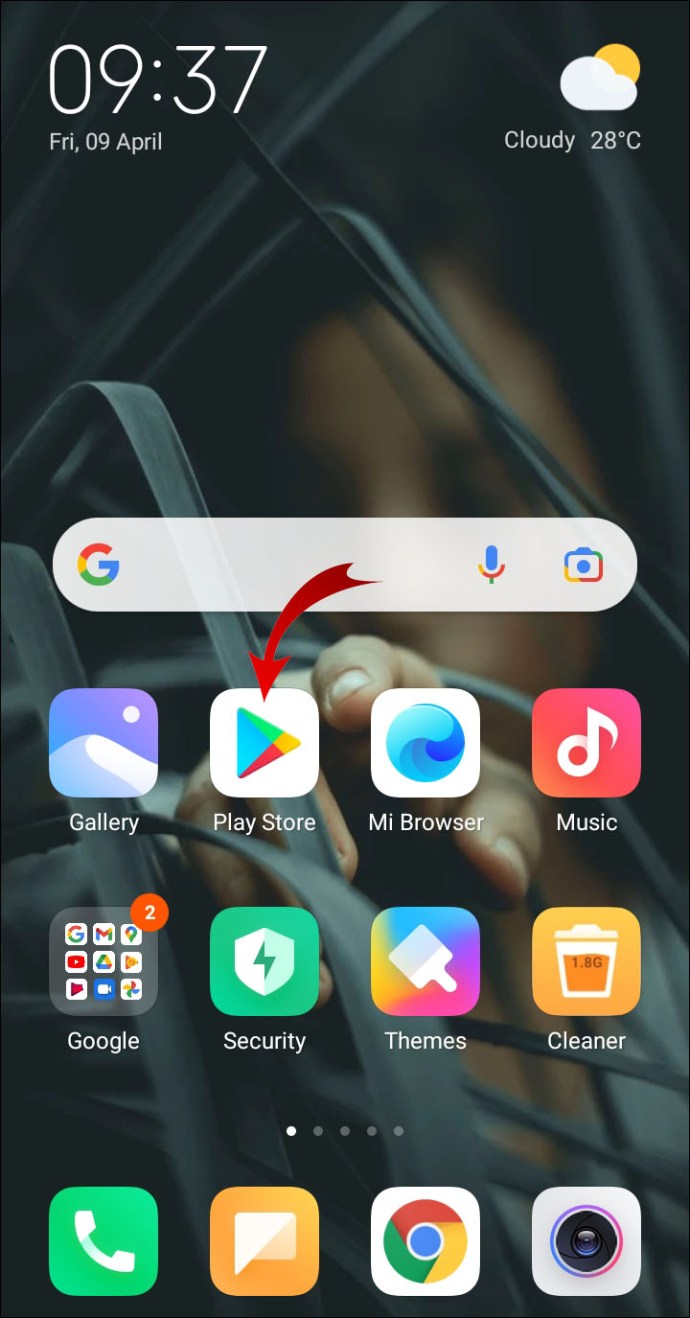
- Atingeți caseta de căutare din partea de sus a ecranului. Introduceți numele aplicației pe care o căutați. Îl puteți găsi și prin fila „Categorii”.
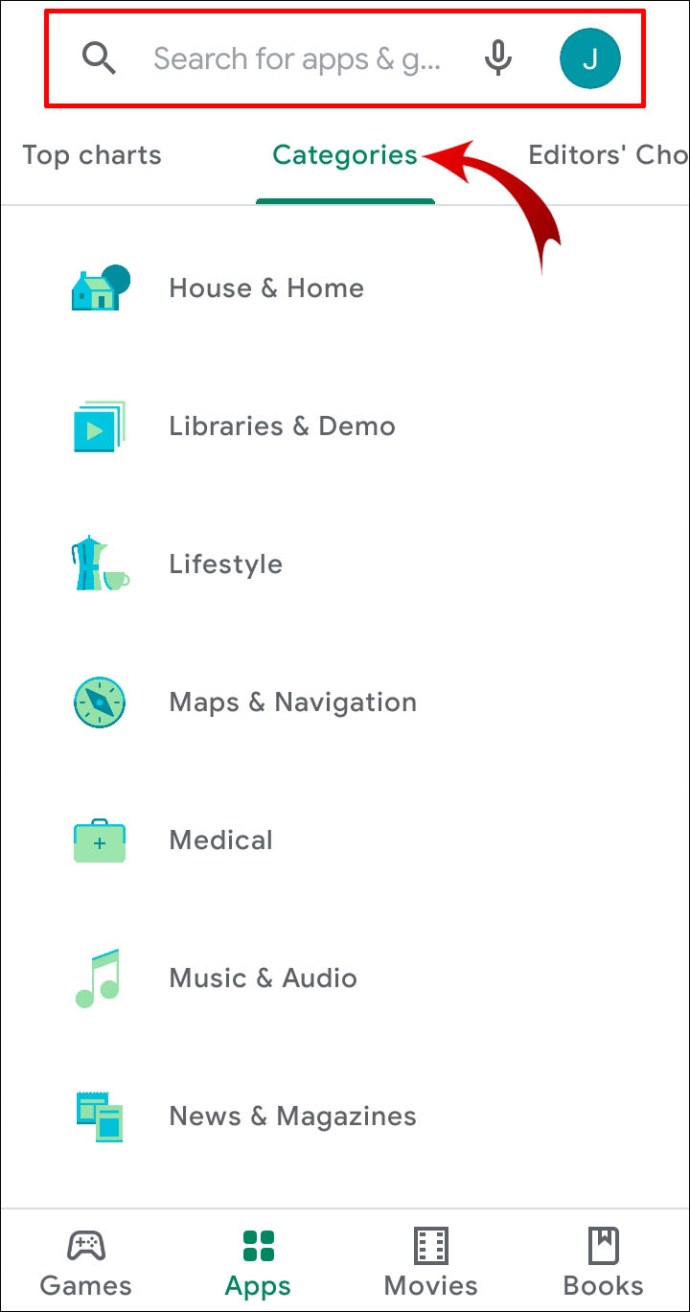
- Selectați aplicația din rezultatele căutării. Atingeți butonul „Instalare” de sub informațiile aplicației.
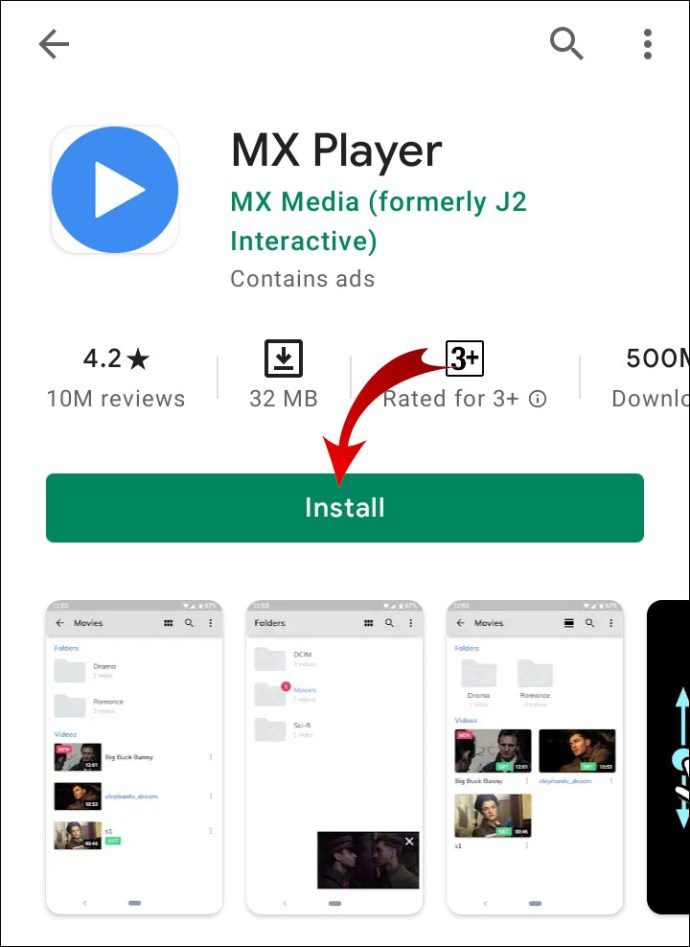
- Atingeți butonul „Deschidere” pentru a finaliza descărcarea.
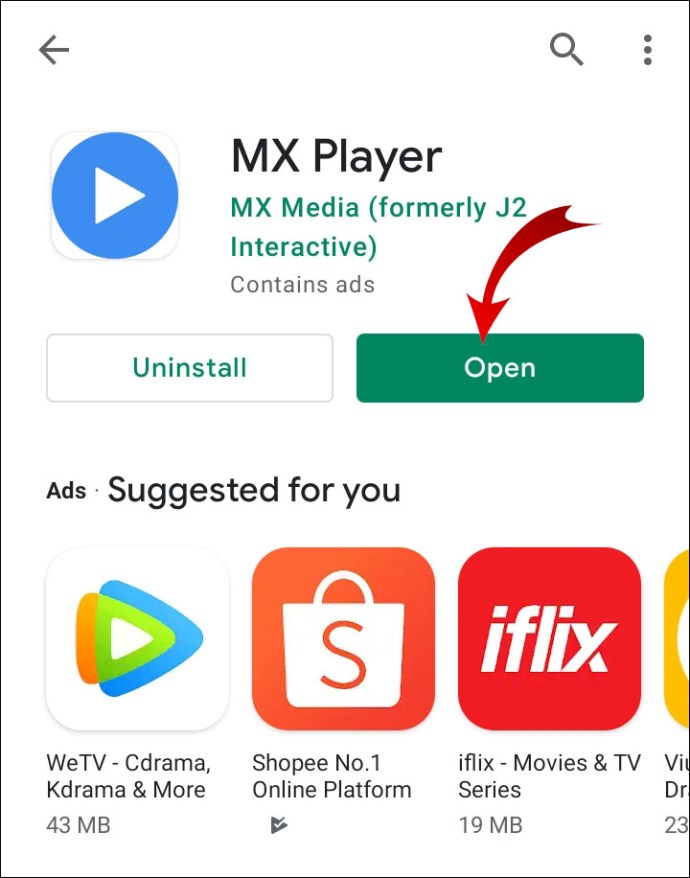
- Va apărea o fereastră pop-up. Atingeți „Permite” pentru a acorda acces la fișierele media.
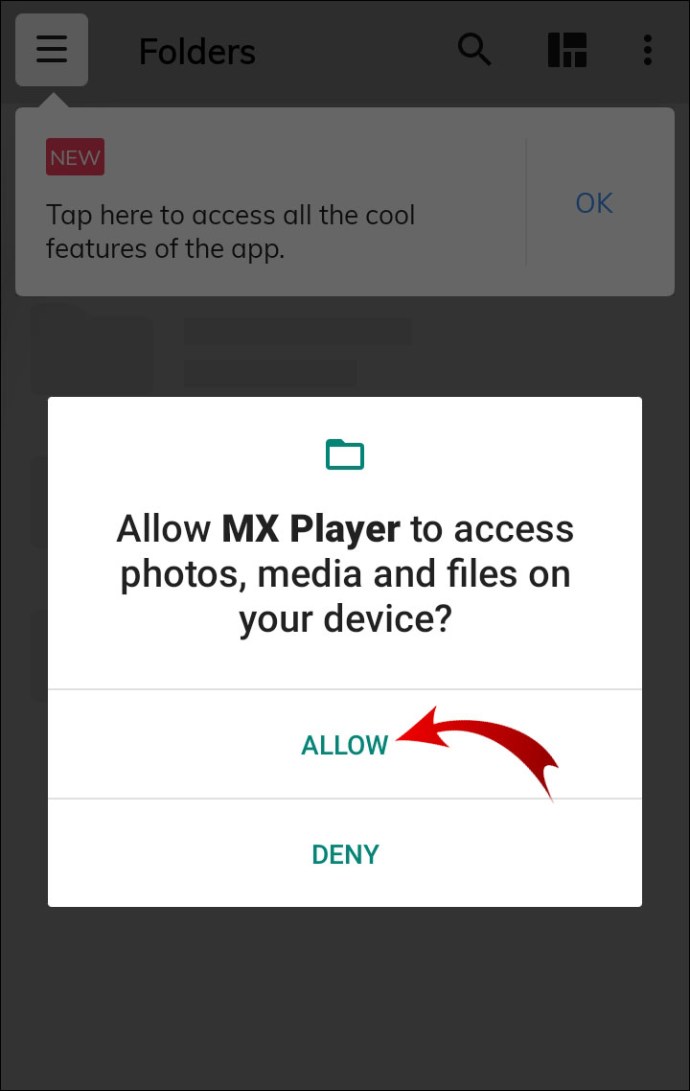
Setați playerul video implicit preferat utilizând setările Android
După ce ați descărcat cu succes aplicația terță parte, o puteți face playerul dvs. video implicit. În funcție de sistemul de operare și de emitentul dispozitivului, pașii pot varia. Cu toate acestea, ar trebui să puteți aplica o metodă similară pentru majoritatea telefoanelor și tabletelor.
Iată cum să setați playerul video implicit preferat folosind setările Android:
- Deschideți aplicația „Setări”. Puteți fie să atingeți pictograma roată de pe ecranul de pornire, fie să o accesați prin meniul derulant.
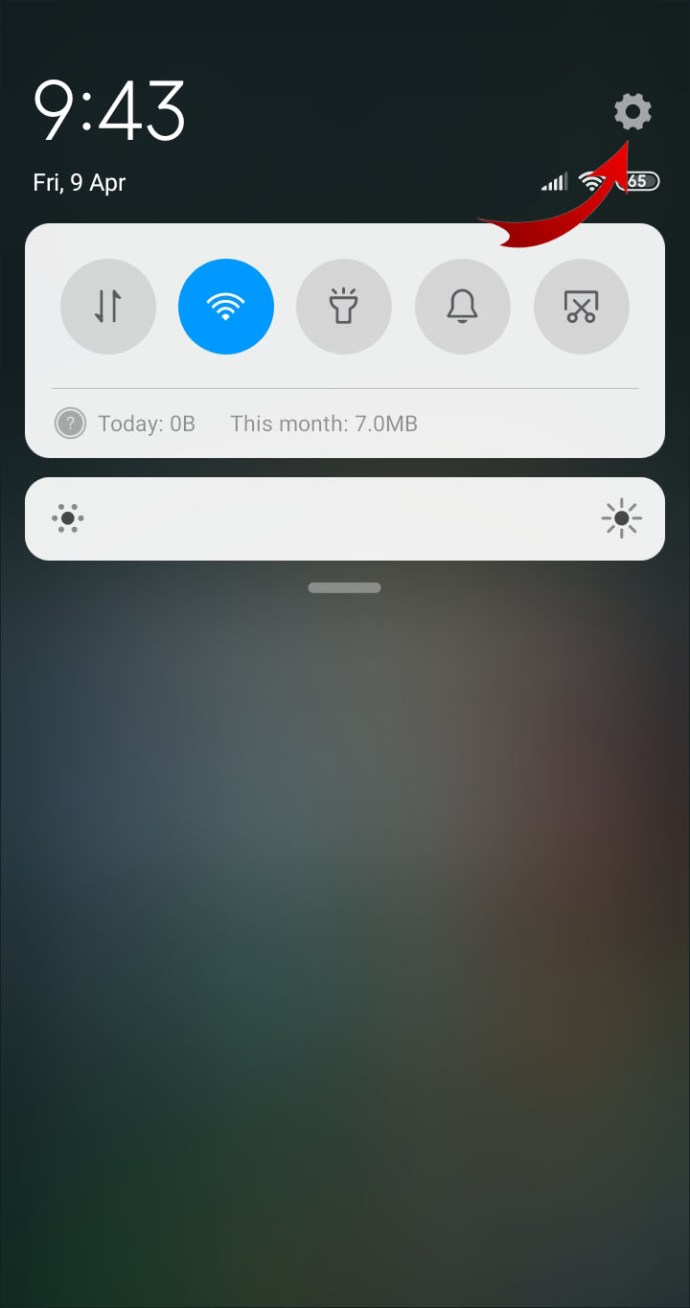
- Derulați prin lista de setări și atingeți „Aplicații”.
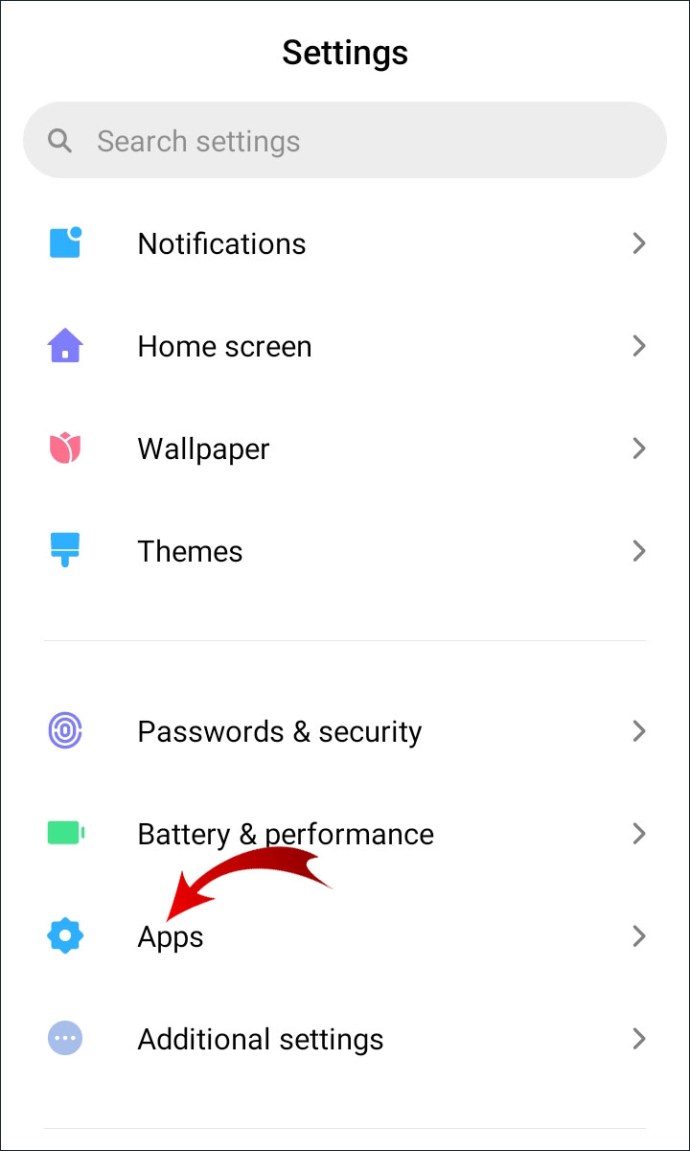
- Selectați „Gestionați aplicațiile” din meniul de opțiuni.
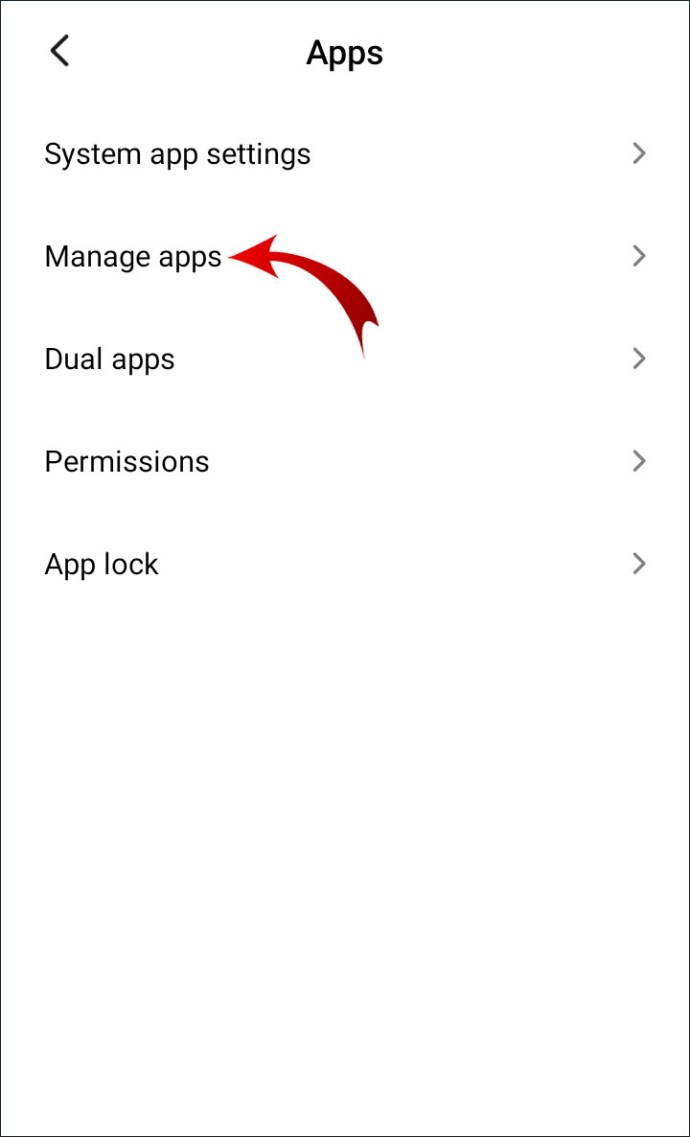
- Atinge pictograma roată mică din colțul din dreapta sus. În unele cazuri, există trei puncte verticale. Selectați „Aplicații implicite” din meniul de opțiuni.
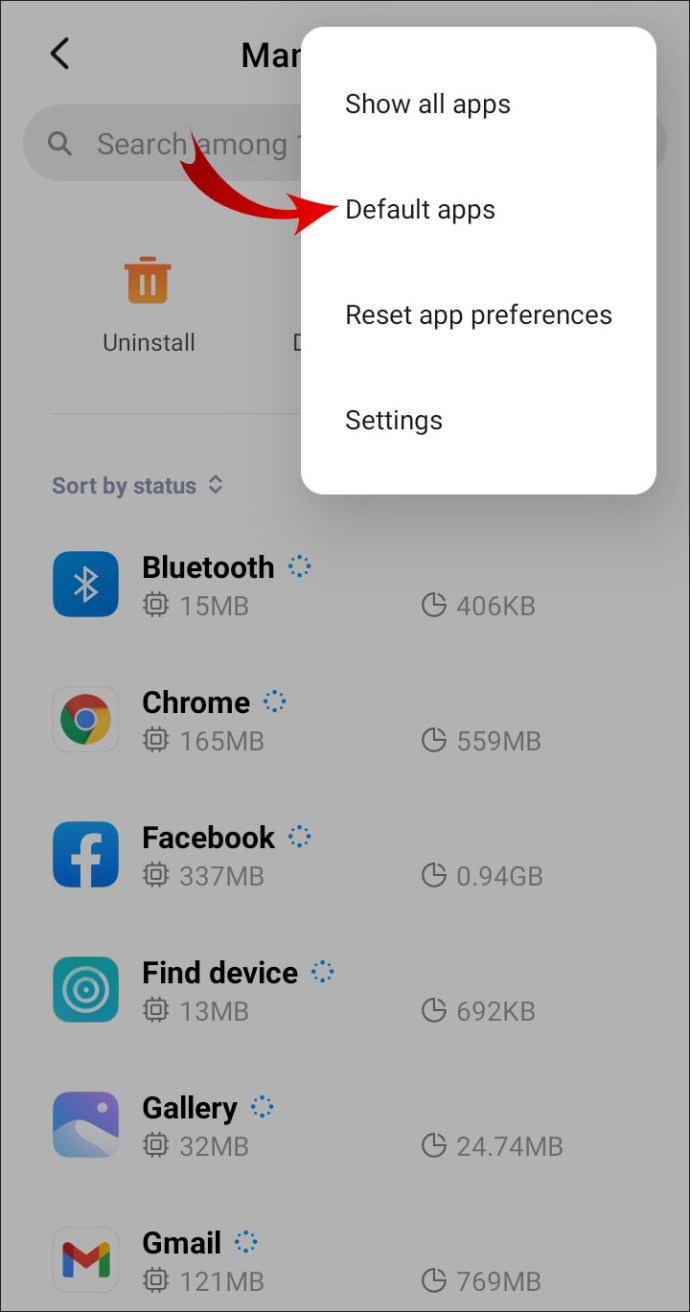
- Veți vedea o listă de categorii. Deschideți cel care conține aplicațiile de redare video. Rețineți, categoriile pot varia în funcție de dispozitiv.
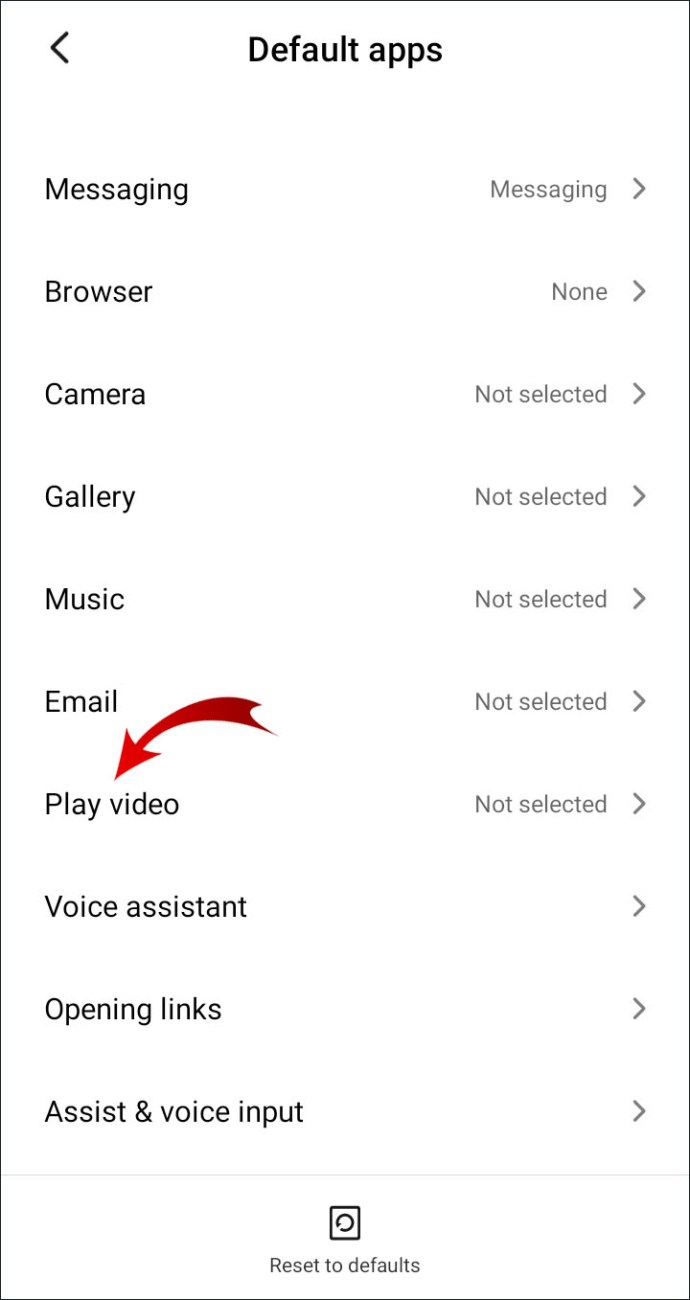
- Va apărea o listă cu playerele video instalate. Atingeți micul cerc de lângă playerul dvs. video preferat.
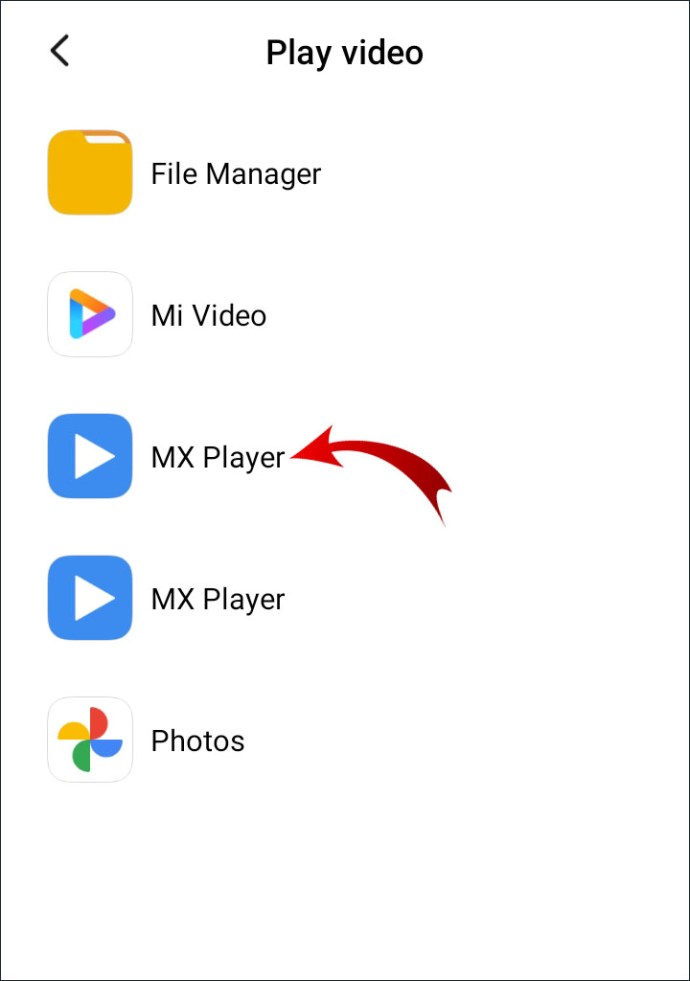
Cea mai recentă versiune a sistemului de operare Android (Lollipop) necesită și mai puțini pași:
- Accesați Setări > Aplicații.
- Derulați la categoria „Aplicații implicite”. Găsiți aplicația de redare video implicită și atingeți-o.
- Selectați opțiunea „Ștergeți setările implicite”.
- Reveniți la „Aplicații implicite” și de data aceasta selectați „Setați valorile implicite”. Alegeți o altă aplicație de redare video din listă.
Uneori, dacă nu există aplicații implicite, Android va recomanda automat una. De exemplu, dacă este prima dată când deschideți un videoclip pe un anumit dispozitiv, va apărea o mică fereastră pop-up. De obicei sunt disponibile două opțiuni. Dacă doriți să setați unul dintre ele ca player video implicit, atingeți „Întotdeauna”.
Întrebări frecvente despre playerul video Android implicit
Îmi pot schimba playerul video implicit Android după ce l-am setat?
O altă modalitate de a reseta setările implicite ale aplicației este cu ajutorul unui instrument terță parte. Iată cum să comutați la un alt player video utilizând Manager implicit Lite:
1. Deschideți aplicația Magazin Google Play.
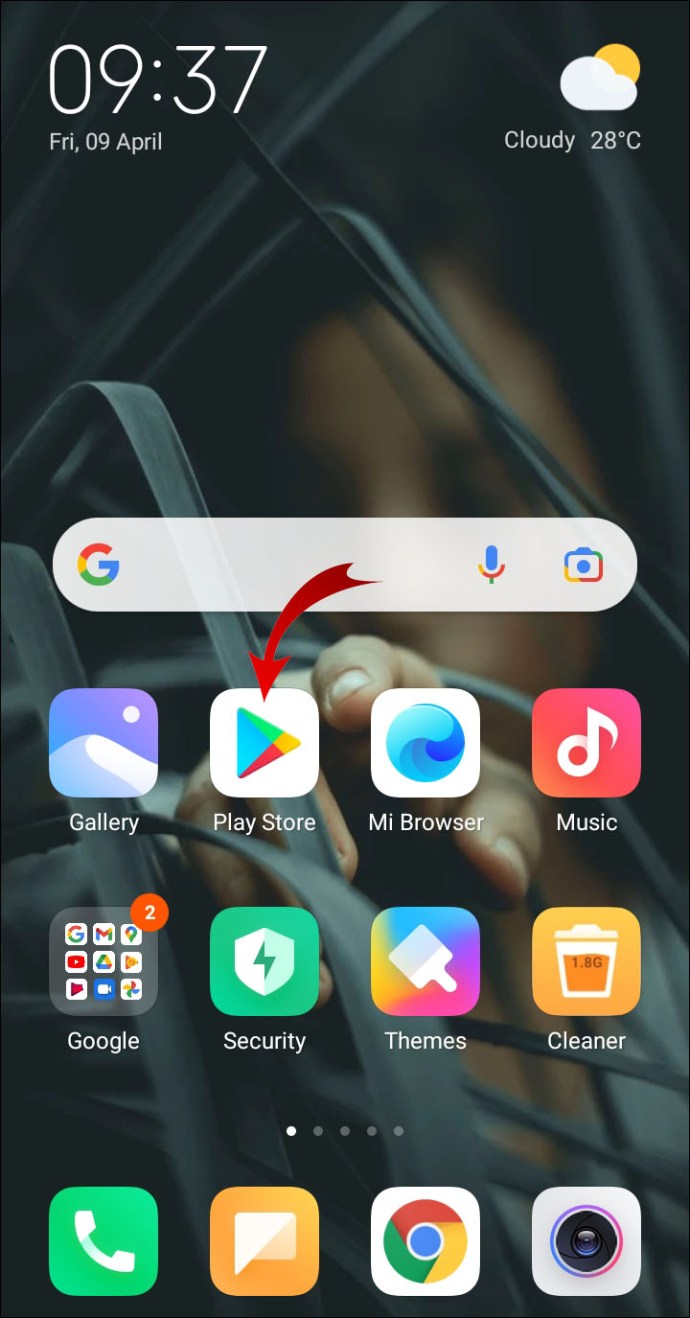
2. Introduceți numele aplicației în caseta de dialog de căutare.
3. Atingeți „Instalare” sub informațiile aplicației. Asigurați-vă că selectați versiunea „Lite” a managerului de aplicații.

4. Când instalarea este finalizată, atingeți „Deschidere” pentru a lansa aplicația.

5. Derulați prin lista de categorii și găsiți playerul video implicit. Atingeți pentru a o deschide.
6. Selectați playerul video preferat din lista de aplicații.
Instrumentul de gestionare oferă o imagine de ansamblu clară a setărilor implicite ale aplicației. Vă permite să vă schimbați configurația dispozitivului în câțiva pași simpli.
Pot folosi o aplicație care nu este Google Play ca player video implicit?
Deși Google Play este magazinul oficial de aplicații pentru Android, nu este singura opțiune. Iată o listă de magazine de aplicații alternative pe care le puteți folosi pentru a căuta aplicații:
· Amazon Appstore.
· APKMirror, APKUpdater și APKPure.
· F-Droid.
· Aplicații Samsung Galaxy.
· Pachet Umil.
· Magazin Yalp.
Iată cum să descărcați aplicații în afara Google Play:
1. Atingeți pictograma roată din meniul aplicației pentru a deschide „Setări”.
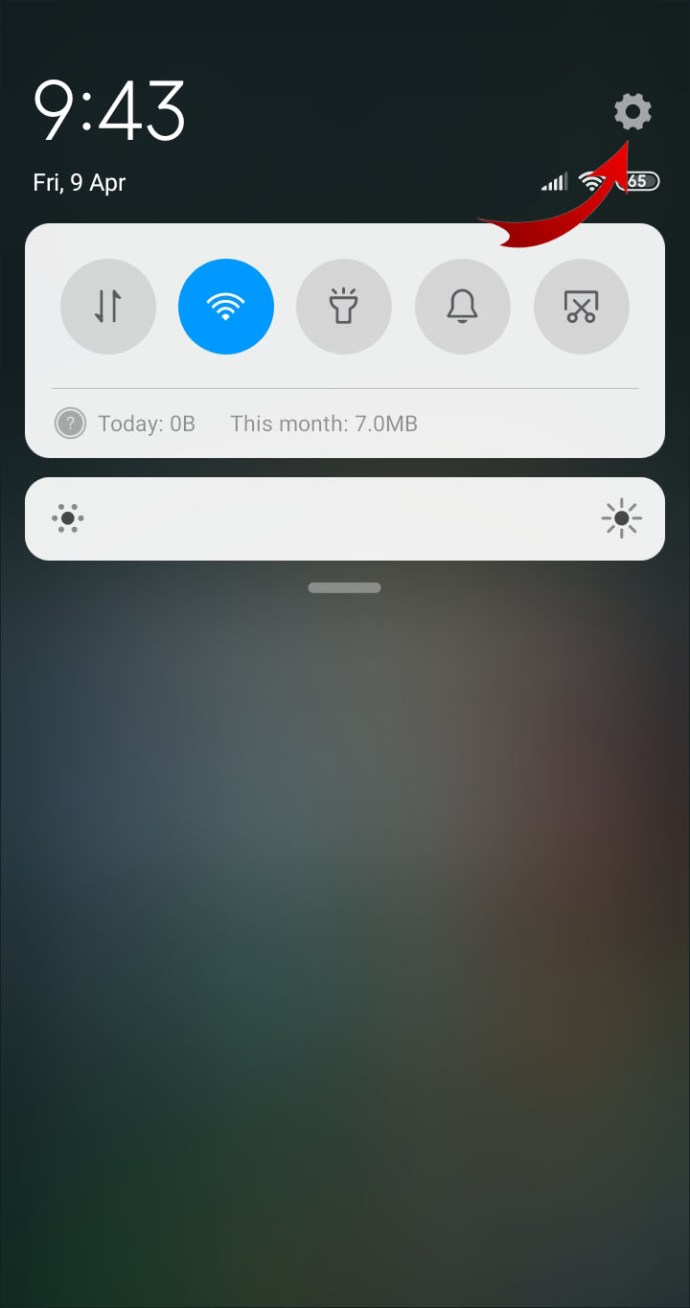
2. Accesați Aplicații și notificări > Avansat.
3. Derulați în partea de jos a ecranului și selectați „Acces special la aplicații”.
4. Alegeți „Instalare aplicații necunoscute” din lista de opțiuni.

5. Selectați browserul web pe care îl veți folosi pentru a accesa magazinele de aplicații terță parte.
6. Atingeți comutatorul de sub pictograma browserului pentru a activa setarea.
Dacă aveți un model de generație mai veche, pașii sunt ușor diferiți:
1. Accesați dispozitivul dvs., „Setări”.
2. Derulați în jos și deschideți fila „Securitate”.
3. Atingeți comutatorul de lângă „Surse necunoscute” pentru a permite descărcări din magazine terțe.
Cum îmi resetați playerul video implicit Android?
După cum puteți vedea, nu vă limitați la utilizarea playerului video încorporat. Chiar dacă nu aveți o alternativă, puteți alege să resetați aplicația implicită. Iată cum să o faci:
1. Atingeți pictograma roată de pe ecranul de pornire pentru a deschide „Setări”.
2. Defilați prin lista de categorii. Deschideți fila „Aplicații”.
3. Accesați „Setări aplicații” și apoi selectați „Toate aplicațiile”.
4. Derulați prin lista de aplicații și găsiți playerul dvs. video implicit. Atingeți pentru a deschide „Informații despre aplicație”.
5. Atingeți butonul „Ștergeți valorile implicite” din secțiunea „Lansare implicită”.
6. Reveniți la „Setări aplicații” și alegeți un alt player video implicit.
De asemenea, puteți opta pentru resetarea tuturor aplicațiilor implicite. În acest fel, aveți control complet asupra configurației dispozitivului dvs. Iată cum să o faci:
1. Deschideți dispozitivul „Setări”.
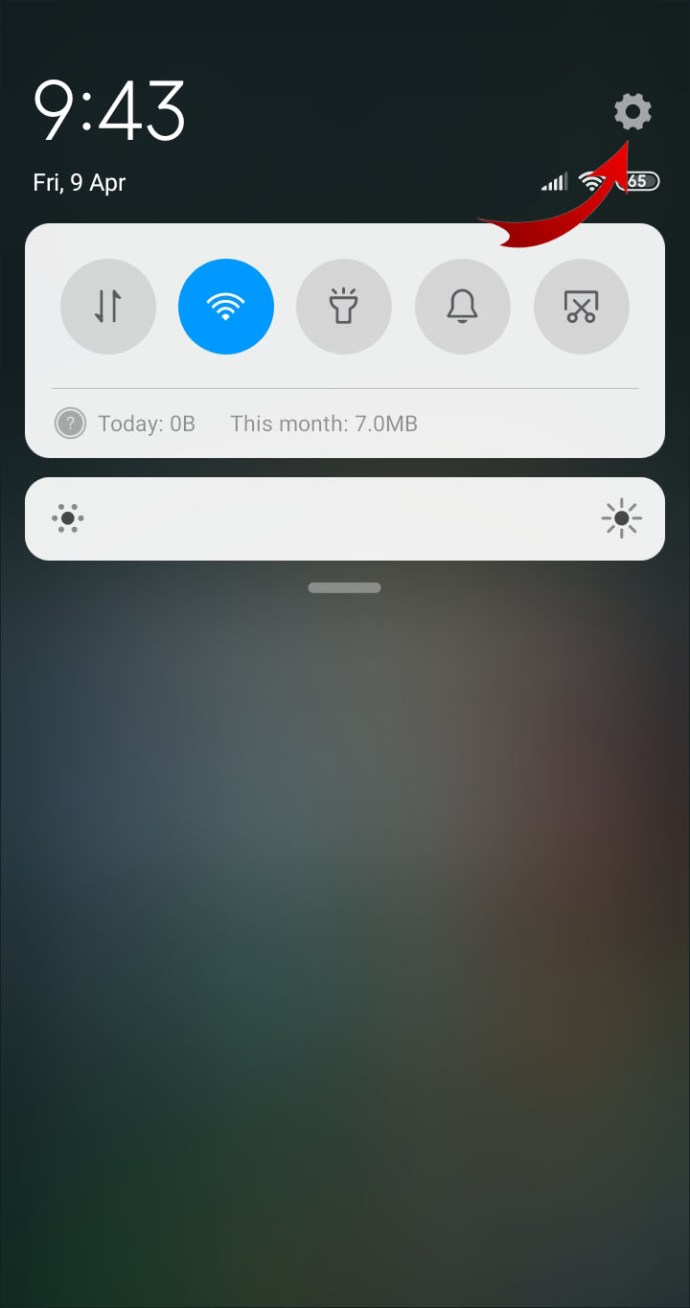
2. Selectați „Aplicații” din lista de opțiuni și accesați „Setări aplicații”.
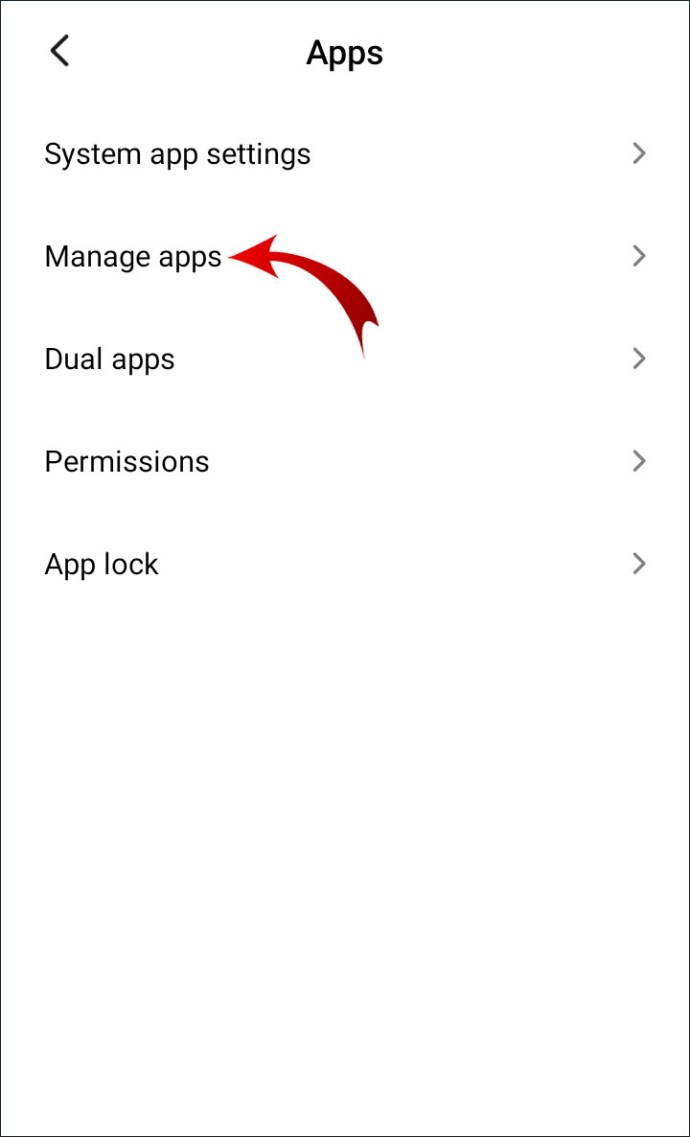
3. Atingeți cele trei puncte verticale din colțul din dreapta sus al ecranului.

4. Alegeți „Resetați preferințele aplicației” din micul meniu drop-down.

5. Va apărea o mică fereastră pop-up. Dispozitivul vă va cere să confirmați resetarea. Atingeți „Resetați aplicațiile” sau „Anulați” dacă doriți să opriți procesul.
Nu este nevoie să vă faceți griji cu privire la pierderea oricăror date. Funcția de resetare nu elimină aplicațiile de pe dispozitiv.

Niciodată nu este prea târziu pentru a apăsa pe Resetare
Deși Android are un sistem de operare destul de intuitiv, setările implicite ale aplicației sunt grele sau greșite. Din fericire, le puteți reseta oricând atât manual, cât și automat. Există chiar și instrumente de gestionare pe care le puteți utiliza special în acest scop.
Când vine vorba de playere video, o gamă largă de aplicații este disponibilă în Magazinul Google Play. Alegeți una care se potrivește nevoilor dvs. și setați-o ca aplicație implicită utilizând Setările Android. Nici măcar nu sunteți limitat la magazinul oficial Android - puteți descărca și din surse terțe.
Care este playerul tău video preferat pentru Android? Doriți să lăsați setările implicite așa cum sunt? Comentează mai jos și spune-ți experiența cu sistemul de operare Android.